Windows の Desktop.ini ファイルを編集するツール

Windows の Desktop.ini ファイルの内容を表示して編集することができる Desktop.ini 編集アプリ。フォルダのアイコンを変更したり、フォルダの表示名やインフォチップを編集したり、フォルダに CLSID を追加することができます。
Desktop.ini Editor の概要
Desktop.ini Editor は、Windows でフォルダを作成するたびに生成される Desktop.ini ファイルにアクセスして編集できるポータブルツールです。
Desktop.ini Editor の機能
Desktop.ini Editor の主な機能です。
| 機能 | 概要 |
|---|---|
| メイン機能 | Desktop.ini ファイルを編集する |
| 機能詳細 | ・フォルダのローカライズリソース名を変更する ・マウスを重ねたときに表示する情報を追加する ・フォルダに使用するアイコンを変更する ・フォルダに CLSID を追加する ・アイコンキャッシュの再構築 … など |
Desktop.ini の内容を表示して編集できます
Desktop.ini は、Windows 上でフォルダを作成すると自動で生成される隠しファイルで、フォルダのレイアウトなどの構成の設定情報が格納されています。
Desktop.ini Editor を使用すると、特定のフォルダの Desktop.ini の内容を表示することができ、内容を編集してフォルダの設定を変更することができます。
代表的な構文(属性)を追加できます
Desktop.ini Editor では、簡易的にフォルダにカスタムフォルダーアイコンを設定したり、フォルダ情報のヒントや CLSID を追加できるメニューが用意されているので、初心者でもかんたんにフォルダをカスタマイズできます。
Desktop.ini で利用可能な構文についてもっと詳しく知りたい場合は「Desktop.ini Syntax(英語)」のページを参考にしてください
使いやすい Desktop.ini 編集アプリ
Desktop.ini Editor は、カスタムフォルダーアイコンの設定などを行うことができる Desktop.ini ファイルを編集するための便利なアプリケーションです。
機能
- Windows の Desktop.ini ファイルの内容を表示して編集する
- カスタム属性の追加
- CLSID の追加
- アイコンキャッシュの再構築
使い方
インストール
1.インストール方法
Desktop.ini Editor はインストール不要で使用できます。
- ダウンロードした ZIP ファイルを解凍し、「DeskEdit.exe」ファイルを実行するとアプリケーションを使用できます。
基本的な使い方
1.基本的な使い方
フォルダをドラッグ&ドロップするか、[Select Folder]ボタンをクリックしてフォルダを選択すると、そのフォルダの Desktop.ini の内容が表示されます。
- テキストは編集可能で、[Apply Changes]ボタンをクリックすると変更が適用されます。
2.属性を追加する
- [Attribute Examples]をボタンをクリックすると、属性を追加できます。
・Folder InfoTip:「InfoTip=」マウスを重ねたときに表示する情報
・Folder Icon:「IconResource=」フォルダに使用するアイコン
・Add CLSID:CLSID を追加する
・Content Examples:例を表示する
・Clear All Data:データを消去する

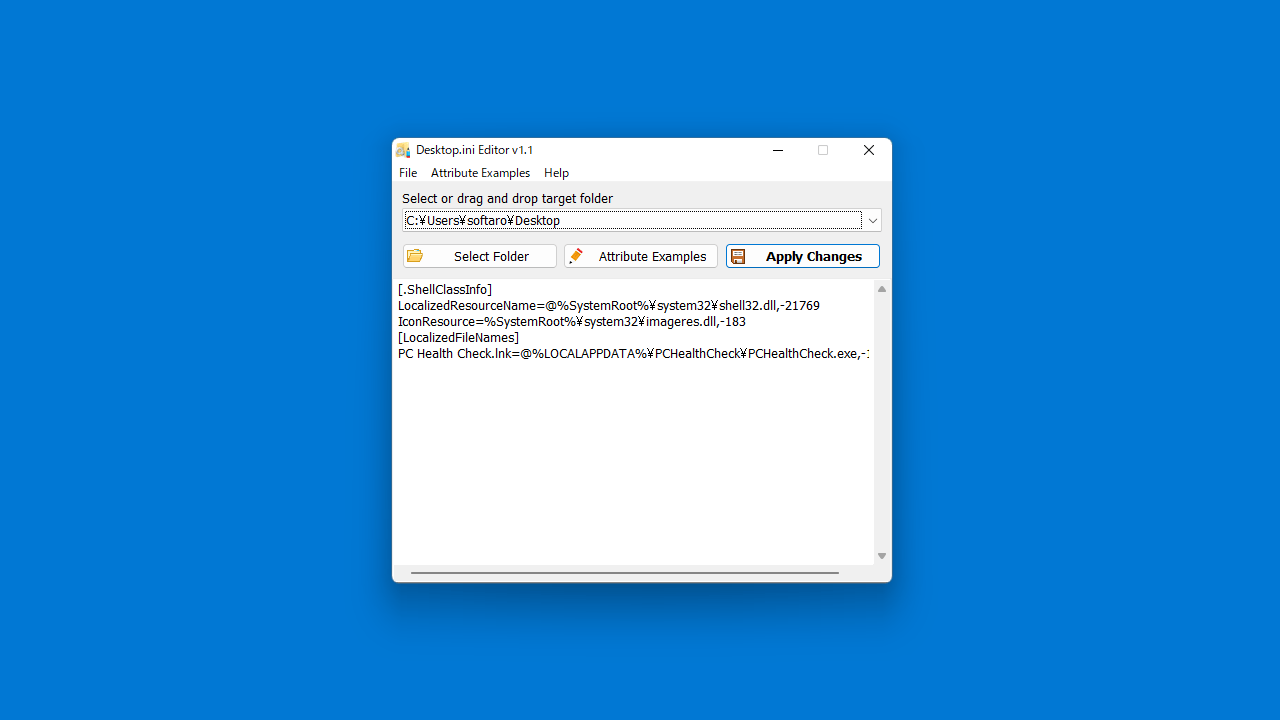
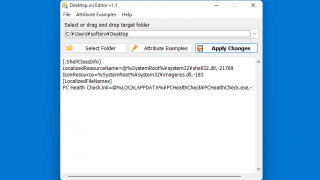
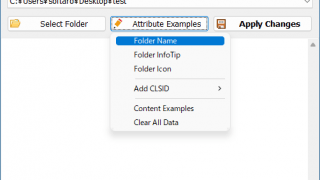
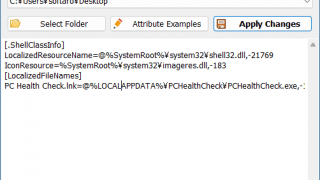
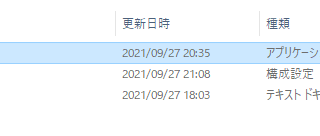
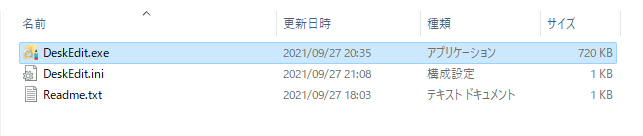
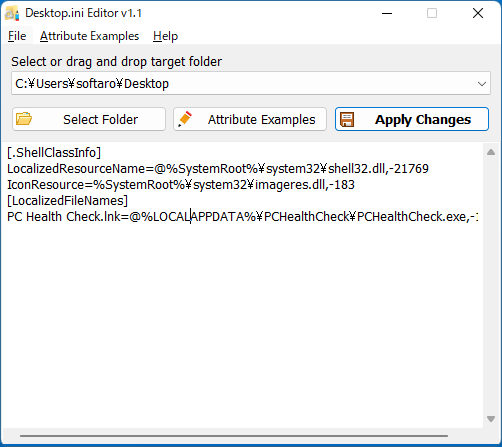
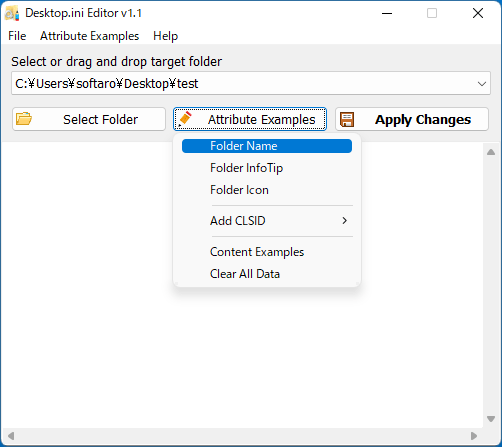
Desktop.ini Editor は、どなたでも無料で使用できます。